Tính năng hay của iOS 13 bị Apple bỏ quên
iOS 13 và iPadOS 13 còn rất nhiều nâng cấp hữu ích bên cạnh Dark Mode hay bàn phím vuốt nhưng không được Apple nhắc đến.
Trong một tuần qua, cộng đồng sử dụng iPhone, iPad đã được trải nghiệm phiên bản chính thức của iOS 13 và iPadOS 13 – hệ điều hành mới nhất cho thiết bị di động của Apple.
Được giới thiệu lần đầu tại WWDC 2019 hồi tháng 6, iOS 13 bổ sung loạt tính năng như chế độ tối (Dark Mode), bàn phím vuốt, ứng dụng xem ảnh, lời nhắc hoàn toàn mới… Apple cũng tách iOS cho iPad thành iPadOS với loạt tính năng giúp thu hẹp khoảng cách giữa iPad với máy tính.
Bên cạnh những nâng cấp trên, vẫn còn nhiều tính năng nhỏ trên iOS 13, iPadOS 13 hứa hẹn mang đến trải nghiệm sử dụng tuyệt vời hơn rất nhiều.
Tối ưu sạc pin
Thường xuyên sạc đầy pin nhưng vẫn cắm sạc trong nhiều giờ có thể khiến pin chai theo thời gian. Trên iOS 13, Apple đã thêm tùy chọn giúp kéo dài tuổi thọ pin mang tên Tối ưu hóa khả năng sạc (Optimized Battery Charging).
Để bật tùy chọn tối ưu sạc pin, vào Cài đặt> Pin> Tình trạng pin> Sạc được tối ưu hóa.
Khi bật tùy chọn và để sạc qua đêm, thiết bị sẽ sạc 80% trong giai đoạn đầu rồi tạm ngừng, sau đó chờ đến khi bạn sắp dậy để sạc tiếp 20% còn lại. Hệ thống sẽ “học” lịch trình của bạn để đảm bảo vừa thức dậy là pin đầy 100%.
Cuộn nội dung dài nhanh chóng hơn
Rất khó chịu khi phải vuốt ngón tay liên tục để cuộn một trang web dài. Trên iOS 13, thanh cuộn đã được làm mới.
Thanh cuộn trang mới giúp cuộn nhanh hơn trên iOS 13, iPadOS 13.
Khi cuộn một trang web hay danh sách dài, bạn có thể nhấn giữ vào thanh cuộn đang chạy bên phải rồi kéo lên/xuống để cuộn nhanh đến vị trí cần đến. Kéo càng xa, thanh cuộn di chuyển càng nhanh.
Quét tài liệu trong ứng dụng Files
Trong ứng dụng Tệp (Files), bạn có thể “số hóa” tài liệu để lưu giữ trong máy hoặc tải lên iCloud.
Tính năng Quét tài liệu trên iOS 13 giúp bạn “số hóa” tài liệu nhanh chóng để đưa vào máy, không cần cài app bên thứ 3 như trước.
Chỉ cần mở ứng dụng Files, chuyển sang tab Duyệt, bấm vào nút 3 chấm ở phía trên góc phải rồi chọn Quét tài liệu. Cửa sổ camera hiện lên, giữ điện thoại phía trước tài liệu cần chụp. Sau khi quét xong, iOS sẽ cho chúng vào file PDF để bạn lưu trên máy, tải lên iCloud hoặc gửi sang ứng dụng khác.
Tìm kiếm trong iMessage
Trước đây, tính năng tìm tin nhắn trong iMessage hoạt động rất tệ, nếu không muốn nói là không dùng được. Trên iOS 13, mọi thứ đã thay đổi. Bạn có thể nhập từ khóa hoặc cụm từ cần tìm, kết quả sẽ hiện ngay bên dưới.
Video đang HOT
Tùy chọn chia sẻ ảnh không kèm vị trí
iOS 13 còn bổ sung tùy chọn xóa vị trí chụp ảnh khi bạn chia sẻ chúng cho người khác. Khi bật tùy chọn này, vị trí chụp ảnh vẫn lưu trong điện thoại, nhưng sẽ bị xóa khi chia sẻ lên Facebook, Messenger hay bất cứ nơi nào.
Tùy chọn mới rất hữu ích nếu bạn không muốn người khác biết ảnh này chụp ở đâu.
Trong màn hình chia sẻ ảnh, nhấp vào chữ Tùy chọn kế bên vị trí chụp ảnh. Trong cửa sổ bật lên, tắt phần Vị trí là xong.
Thanh chỉnh âm lượng mới
Một trong những thành phần bị “ghét” nhất trên iOS là thanh chỉnh âm lượng. Dù bạn đang xem phim, chơi game hay đọc báo, nó luôn nằm giữa màn hình, chiếm một khoảng lớn khi chỉnh âm lượng.
Thanh chỉnh âm lượng quá lớn là thành phần bị “la ó” nhiều nhất trên iOS.
Trên iOS 13, thanh chỉnh được chuyển sang bên trái màn hình. Khi tiếp tục bấm nút, thanh chỉnh sẽ nhỏ lại đủ để bạn biết mức âm lượng là bao nhiêu.
Ngoài bấm nút, bạn có thể dùng tay kéo thanh chỉnh để chỉnh âm lượng y hệt trong Control Center.
iMessage và FaceTime đã hỗ trợ 2 SIM
Tính năng 2 SIM lần đầu xuất hiện trên iPhone XS, XS Max và iPhone XR. Với 2 SIM, người dùng có thể linh hoạt dùng nhiều số cho công việc, gia đình hoặc sử dụng 1 SIM để lên mạng bằng 4G.
Tuy nhiên, tính năng nhắn tin iMessage và gọi điện FaceTime trên iOS 12 lại không hỗ trợ 2 SIM. Rất may với iOS 13, iMessage và FaceTime đã hỗ trợ thẻ SIM thứ 2 khi sử dụng 2 SIM.
Gỡ ứng dụng trong danh sách cập nhật
Hẳn điện thoại ai cũng có vài ứng dụng chỉ sử dụng một lần và không bao giờ mở lại. Thường xuyên kiểm tra cập nhật trên App Store, tôi bỗng dưng thấy chúng nhưng không gỡ bởi giấu chúng quá kỹ ngoài màn hình chính, không rảnh để tìm.
Xóa ứng dụng nhanh ngay từ danh sách cập nhật trên App Store, không cần tìm kiếm ngoài màn hình chính nữa.
Với iOS 13, trong danh sách cập nhật trên App Store, bạn có thể vuốt ứng dụng sang trái, nhấn vào Xóa để gỡ nếu không cần dùng nó nữa.
Điều khiển iPhone, iPad bằng chuột
Lần đầu tiên trên iOS, bạn có thể kết nối chuột hoặc trackpad để điều khiển iPhone hay iPad của mình.
Để kết nối chuột trên iOS, vào Cài đặt -> Trợ năng -> Cảm ứng -> Bật AssistiveTouch -> Thiết bị -> Thiết bị Bluetooth rồi bắt đầu kết nối.
Thay vì hình mũi tên, con trỏ chuột trên iOS có hình tròn, kích thước lớn mô phỏng ngón tay người.
Khi kết nối xong, màn hình sẽ hiển thị con trỏ tròn di chuyển mỗi khi bạn rê chuột. Trong phần Thiết bị, bạn có thể gán phím tắt cho từng nút để về Home, lựa chọn, bật Menu…
Không còn giới hạn dung lượng tải app bằng 3G/4G
Trên các bản iOS trước, rất nhiều người khó chịu khi bị giới hạn dung lượng tải app dưới 200 MB nếu tải bằng 3G/4G. Apple không cho tắt giới hạn này nên buộc phải có Wi-Fi để tải.
Trên iOS 13, vào Cài đặt -> iTunes & App Store -> Tải về app -> Luôn cho phép để không bị giới hạn dung lượng tải ứng dụng khi tải bằng 3G/4G.
Sau nhiều lời khẩn cầu, tùy chọn tắt giới hạn dung lượng tải app bằng 3G/4G đã xuất hiện. Từ giờ, bạn có thể tải bất cứ ứng dụng bằng 3G/4G mà không phải bận tâm nó nặng bao nhiêu nữa.
Trình tải file trong Safari
Giống như macOS, bạn có thể tải file từ Safari trên iOS, iPadOS 13 với trình tải file hoàn toàn mới. Khi bắt đầu tải file, trình tải file sẽ xuất hiện. File tải về được lưu vào thư mục Downloads trong ứng dụng Files.
Chụp ảnh màn hình dài
Trên iOS 13, bạn có thể chụp toàn bộ website dài thành một bức ảnh duy nhất.
Khi cần chụp một nội dung dài, tiến hành chụp màn hình như thường. Trong phần sửa file ảnh chụp, có 2 tùy chọn: Màn hình hoặc Toàn trang. Nhấn vào Toàn trang, cả trang web sẽ được chụp lại. Bạn có thể lưu nó thành file PDF để chia sẻ với người khác.
Khá nhiều máy Android đã hỗ trợ chụp màn hình dài, nhưng đây là tính năng mới toanh trên iOS 13.
Tính năng chụp màn hình dài hiện hỗ trợ Safari, Pages, Numbers, Keynote, Mail và Apple Maps.
Theo zing
iOS 13: Cách thêm tùy chọn kích hoạt nhanh Dark Mode vào Control Center
Hướng dẫn bạn đọc cách làm thế nào để thêm tùy chọn kích hoạt nhanh Dark Mode vào Control Center trên iOS 13.
Chế độ nền tối hay Dark Mode được xem là một trong những tính năng mới rất được mong đợi trên iPhone và iPad với iOS 13 và iPadOS 13. Sử dụng Dark Mode trên iPhone chạy iOS 13 và iPad chạy iPadOS 13, người dùng sẽ cảm thấy dễ chịu hơn khi đọc sách báo hoặc xem phim vào ban đêm, không bị cảm giác đau mắt và sẽ ngủ ngon hơn, đồng thời tiết kiệm pin cho thiết bị.
Nếu bạn đang sử dụng phiên bản iOS 13, bài viết này sẽ hướng dẫn bạn cách thêm tùy chọn kích hoạt nhanh Dark Mode vào Control Center để có thể sử dụng bất cứ khi nào cần, mời bạn đọc cùng tham khảo.
Mở "Cài đặt" và truy cập vào "Trung tâm điều khiển" (Control Center).
Tiếp tục nhấp vào dòng "Tùy chỉnh điều khiển".
Danh sách các lựa chọn tác vụ hiện ra, bạn hãy tìm đến mục "Chế độ tối màu" (Dark Mode) và nhấp vào biểu tượng dấu " " ở đầu.
Lựa chọn tác vụ "Chế độ tối màu" sẽ xuất hiện trên danh sách "Bao gồm". Giờ bạn có thể tùy chỉnh vị trí cho nó nếu muốn.
Thay đổi sẽ có hiệu lực ngay lập tức, và bạn có thể mở bảng Control Center lên để xem.
Khi nhấp vào biểu tượng Dark Mode, dòng thông báo sẽ hiện ra để bạn có thể biết được là chế độ đã được kích hoạt hay chưa.
Ngoài ra, bạn cũng có thể truy cập và sử dụng nhanh Dark Mode thông qua Control Center bằng cách nhấn và giữ vào biểu tượng cột độ sáng màn hình trong vài giây.
Khi đó giao diện tùy chỉnh độ sáng màn hình cùng 02 lựa chọn chế độ màu sẽ xuất hiện, trong đó có Dark Mode.
Từ đó bạn có thể kích hoạt hoặc hủy kích hoạt Dark Mode nhanh chóng nếu muốn.
Theo GenK
iOS 13: 6 điều đầu tiên cần làm sau khi bạn nâng cấp  Có rất nhiều điều mới tuyệt vời để thử trên iOS 13 khi bạn cài đặt trên iPhone. Tuy nhiên, bạn cần làm ngay những điều này sau khi nâng cấp lên phiên bản mới này. Nếu bạn đã có iPhone, ngày 19 tháng 9 là một ngày trọng đại. Đây là lúc mà Apple sẽ phát hành iOS 13, mang đến một...
Có rất nhiều điều mới tuyệt vời để thử trên iOS 13 khi bạn cài đặt trên iPhone. Tuy nhiên, bạn cần làm ngay những điều này sau khi nâng cấp lên phiên bản mới này. Nếu bạn đã có iPhone, ngày 19 tháng 9 là một ngày trọng đại. Đây là lúc mà Apple sẽ phát hành iOS 13, mang đến một...
 Fan cuồng đã có thể cầm thử dòng iPhone 17 ngay bây giờ00:45
Fan cuồng đã có thể cầm thử dòng iPhone 17 ngay bây giờ00:45 iPhone 17 Pro Max sẽ biến mong muốn nhiều năm nay của người dùng thành hiện thực01:48
iPhone 17 Pro Max sẽ biến mong muốn nhiều năm nay của người dùng thành hiện thực01:48 Smartphone Android khó có thể 'trụ vững' đến 7 năm?02:20
Smartphone Android khó có thể 'trụ vững' đến 7 năm?02:20 Xem độ mỏng đáng kinh ngạc của iPhone 17 Air trong video mới08:21
Xem độ mỏng đáng kinh ngạc của iPhone 17 Air trong video mới08:21 Thông tin có thể khiến người dùng thất vọng với Galaxy S25 FE06:01
Thông tin có thể khiến người dùng thất vọng với Galaxy S25 FE06:01 iPhone 16 Pro bất ngờ trở thành 'kẻ thua cuộc', iPhone 16 thăng hoa00:39
iPhone 16 Pro bất ngờ trở thành 'kẻ thua cuộc', iPhone 16 thăng hoa00:39 Galaxy S25 Ultra có thể dùng được trong bao lâu?03:50
Galaxy S25 Ultra có thể dùng được trong bao lâu?03:50 Quên iPhone 17 đi, mẫu iPhone này sẽ khiến người dùng ngây ngất00:32
Quên iPhone 17 đi, mẫu iPhone này sẽ khiến người dùng ngây ngất00:32Tiêu điểm
Tin đang nóng
Tin mới nhất

Những mẫu Galaxy A không thể cập nhật One UI 7
Nên mua iPhone 16e, Xperia 5 V hay Pixel 9a?

4 lý do vì sao bạn không nên mua điện thoại thông minh mới mỗi năm

Những MacBook đời cũ người dùng nên tránh mua

Galaxy S25 Ultra có thể dùng được trong bao lâu?

Apple gửi cảnh báo khẩn đến người dùng iPhone tại 100 quốc gia

Smartphone RAM 12GB, pin 6.000mAh, chống nước IP69, giá hơn 9 triệu đồng tại Việt Nam, cạnh tranh với Galaxy A56 5G

Smartphone 5G chống nước, RAM 6GB, độ bền quân đội, pin 5.500mAh, giá chỉ hơn 3 triệu đồng

Thực tế chiếc smartphone có pin 23.800 mAh cực 'khủng'

Apple giải đáp việc có nên sạc iPhone qua đêm hay không?

Smartphone LG đi đến hồi kết, cùng hoài niệm những 'huyền thoại' vang bóng một thời

Xiaomi chính thức 'bỏ rơi' 7 mẫu điện thoại phổ biến
Có thể bạn quan tâm

Hành động ngáng đường, khiến Taylor Swift bị tố xấu tính tại Victoria's Secret năm xưa
Sao âu mỹ
06:22:12 06/05/2025
Chuyện chưa từng có: NSX show thực tế gặp thí sinh khi biết có tin bất ổn, chỉ 1 hành động mà gây nức lòng
Tv show
06:16:56 06/05/2025
Cặp sinh đôi nhà Khắc Việt bất ngờ bị góp ý vì nói chuyện trống không
Sao việt
06:12:58 06/05/2025
"Rút" khỏi TP HCM vì lý do bất khả kháng, đôi vợ chồng trẻ bất ngờ quản lý được chi tiêu và có cuộc sống đúng ý
Sáng tạo
06:10:38 06/05/2025
Thiếu gia tập đoàn nổi tiếng cả nước phải "nín thở" khi đi ăn với vợ
Netizen
06:07:19 06/05/2025
Rau ngổ có tác dụng gì với sức khỏe?
Sức khỏe
06:03:13 06/05/2025
Bộ phận nhăn nheo của cá ngừ đại bổ với phụ nữ, nấu đủ loại món ngon giúp bổ máu, giảm cân, chống lão hóa
Ẩm thực
06:01:16 06/05/2025
"Ác nữ quốc dân" khiến cả châu Á ghét cay: Đóng phim 18+ tranh cãi nảy lửa, U50 vẫn gây ngỡ ngàng vì vóc dáng "xịn đét"
Hậu trường phim
05:55:37 06/05/2025
EU công bố gói ưu đãi 500 triệu euro thu hút giới nghiên cứu toàn cầu
Thế giới
05:43:15 06/05/2025
Nhân viên vệ sinh sốc nặng khi nhặt được số vàng trị giá hơn 350 triệu đồng trong túi rác
Lạ vui
05:36:24 06/05/2025
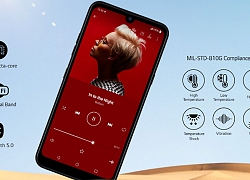 LG Q60 ra mắt tại Ấn Độ, giá khoảng 212USD
LG Q60 ra mắt tại Ấn Độ, giá khoảng 212USD Amazon ra mắt Echo Studio: loa thông minh cao cấp, phát âm thanh 3D, giá 199 USD
Amazon ra mắt Echo Studio: loa thông minh cao cấp, phát âm thanh 3D, giá 199 USD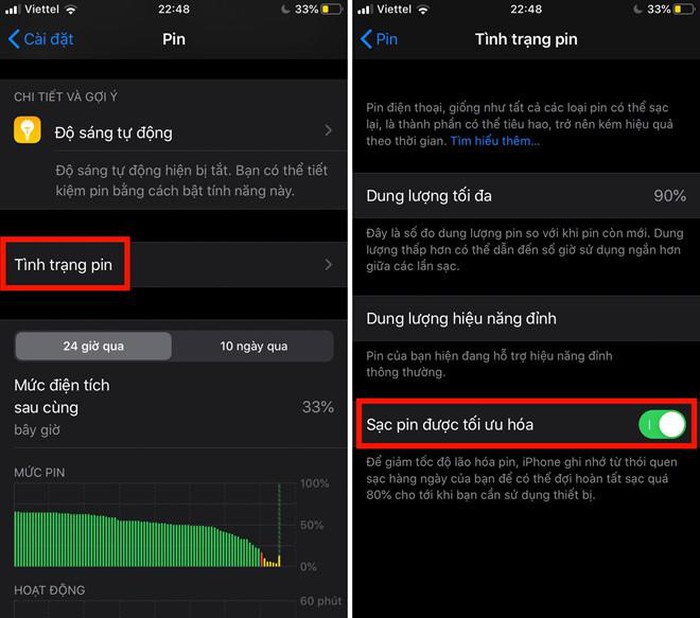
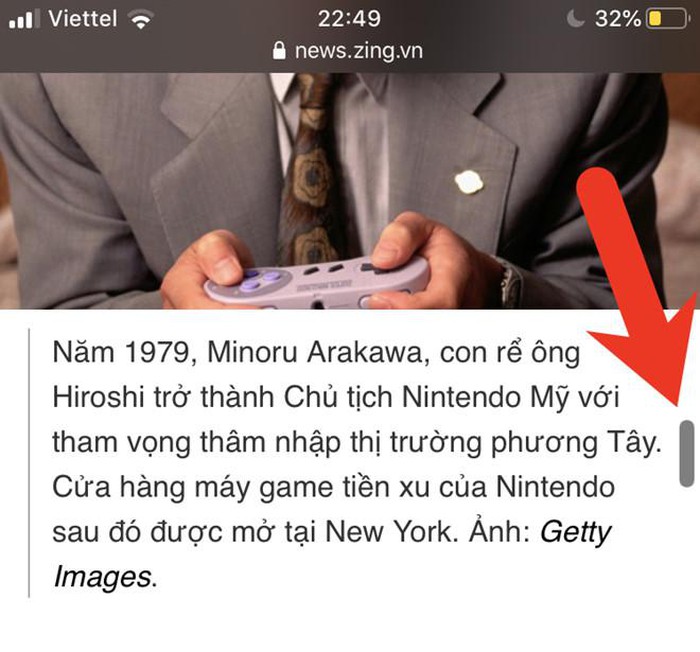

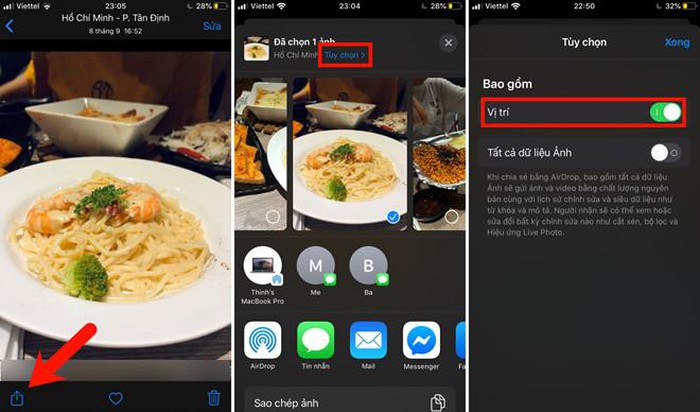
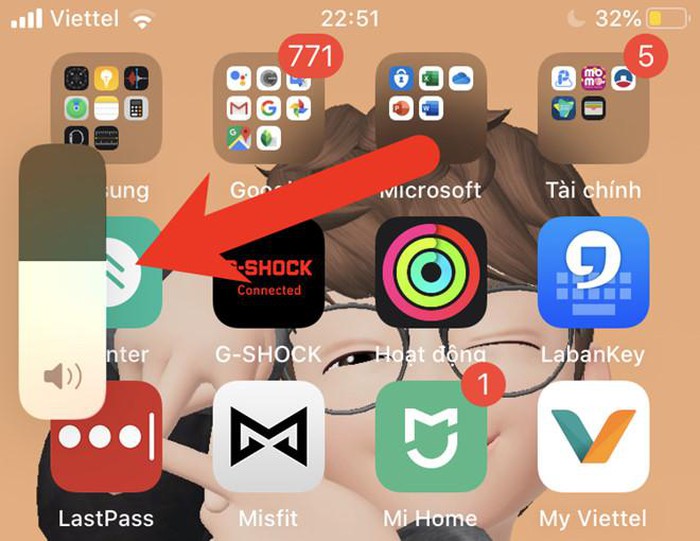
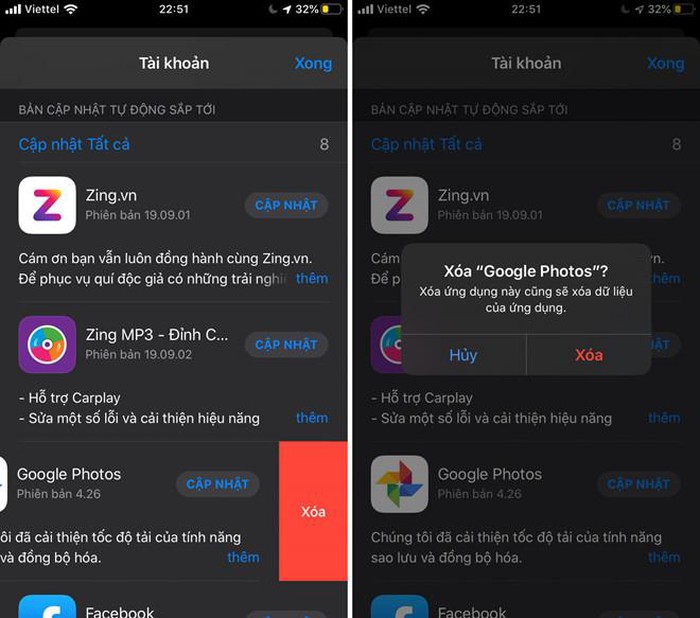
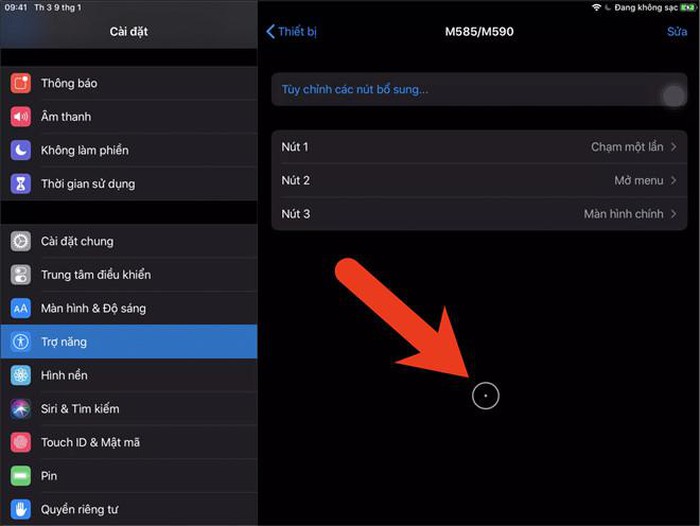
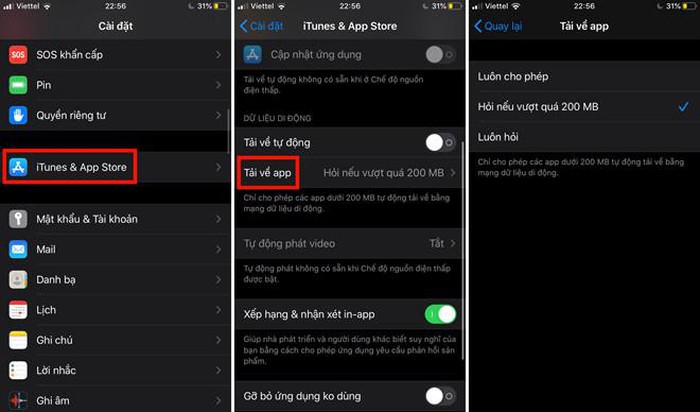
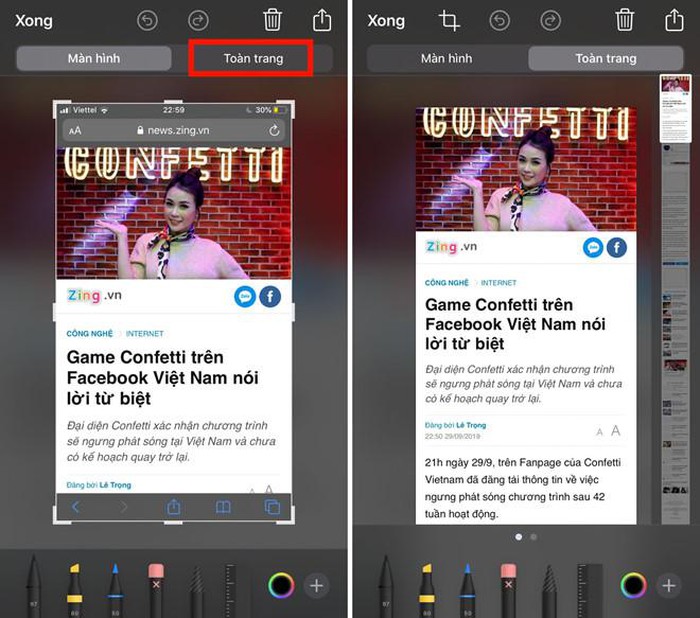
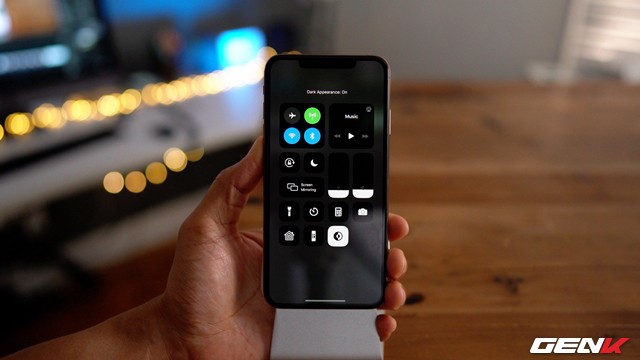
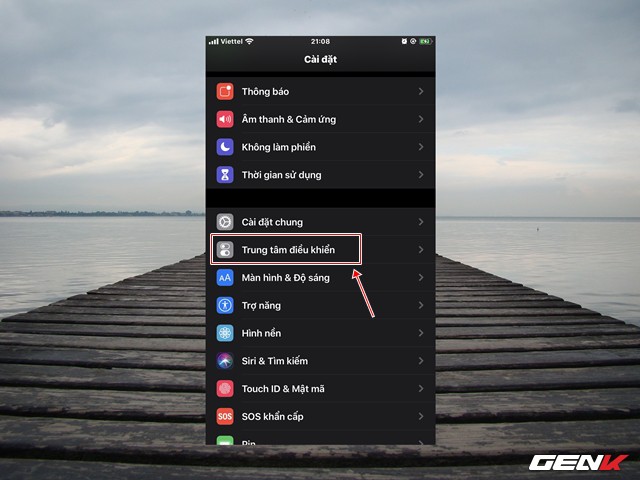
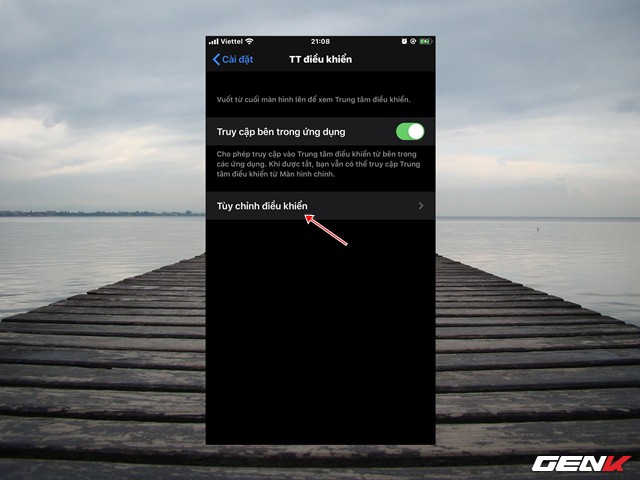
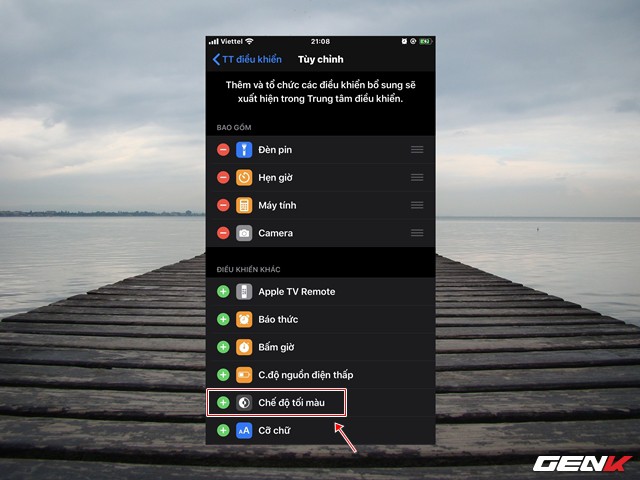

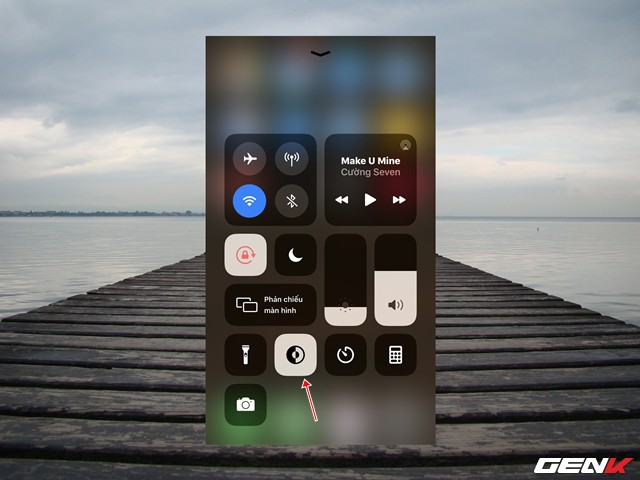
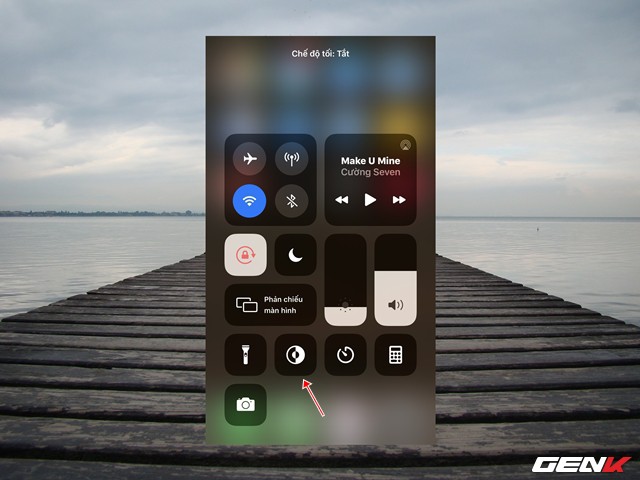
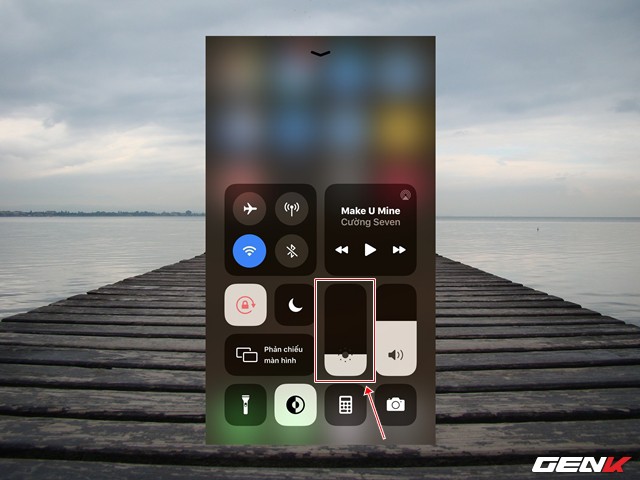
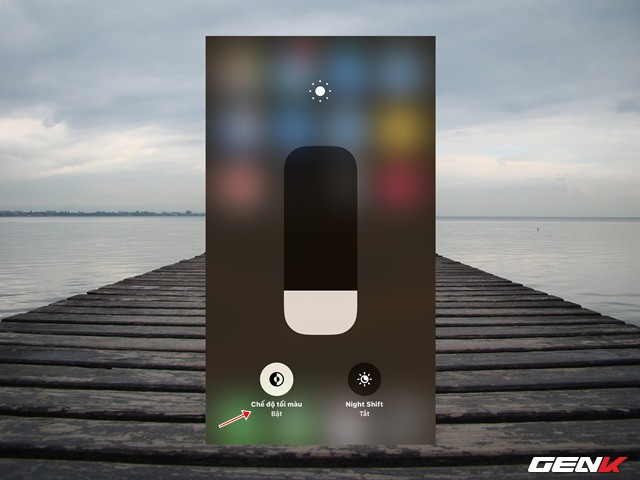

 Có gì mới trên bản cập nhật iOS 13.1 và iPadOS 13.1 beta 2?
Có gì mới trên bản cập nhật iOS 13.1 và iPadOS 13.1 beta 2? 9 trải nghiệm mới bạn phải biết trước khi nâng cấp iPadOS Beta
9 trải nghiệm mới bạn phải biết trước khi nâng cấp iPadOS Beta iOS 13 cho phép người dùng hủy đăng ký dịch vụ sau khi xóa ứng dụng
iOS 13 cho phép người dùng hủy đăng ký dịch vụ sau khi xóa ứng dụng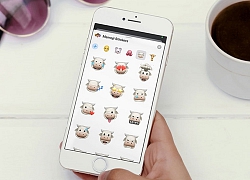 5 tính năng trên iOS 13 vượt trội hơn Android Q
5 tính năng trên iOS 13 vượt trội hơn Android Q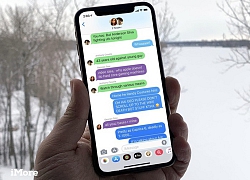 10 tính năng đáng giá trên iOS 13 có thể bạn chưa biết
10 tính năng đáng giá trên iOS 13 có thể bạn chưa biết Chỉ sau hơn một tuần phát hành, đã có 20% thiết bị được cập nhật lên iOS 13
Chỉ sau hơn một tuần phát hành, đã có 20% thiết bị được cập nhật lên iOS 13 Apple tung ra iOS 13.1.1: Sửa lỗi hao pin và nhiều lỗi khác
Apple tung ra iOS 13.1.1: Sửa lỗi hao pin và nhiều lỗi khác 5 cách giúp bạn khắc phục sự cố hao pin trên iOS 13 đối với iPhone
5 cách giúp bạn khắc phục sự cố hao pin trên iOS 13 đối với iPhone iPad 10.2 inch chính thức lên kệ Apple Store
iPad 10.2 inch chính thức lên kệ Apple Store Đánh giá chi tiết iOS 13: Bản cập nhật lớn với nhiều thay đổi
Đánh giá chi tiết iOS 13: Bản cập nhật lớn với nhiều thay đổi

 iPhone 17 Pro và 17 Pro Max có nâng cấp gì đặc biệt ở hệ thống camera?
iPhone 17 Pro và 17 Pro Max có nâng cấp gì đặc biệt ở hệ thống camera? Giá iPhone 13, iPhone 12, iPhone 11 mới nhất giảm siêu rẻ, cực dễ mua, xịn chẳng kém iPhone 16
Giá iPhone 13, iPhone 12, iPhone 11 mới nhất giảm siêu rẻ, cực dễ mua, xịn chẳng kém iPhone 16 Smartphone 'nồi đồng cối đá', pin 6.500mAh, sạc 90W, RAM 8 GB, giá 8,99 triệu đồng tại Việt Nam
Smartphone 'nồi đồng cối đá', pin 6.500mAh, sạc 90W, RAM 8 GB, giá 8,99 triệu đồng tại Việt Nam iPhone 15 giảm giá mạnh, liệu có còn nên mua?
iPhone 15 giảm giá mạnh, liệu có còn nên mua? Apple cảnh báo khẩn tới người dùng iPhone tại 100 quốc gia
Apple cảnh báo khẩn tới người dùng iPhone tại 100 quốc gia HOT: Puka - Gin Tuấn Kiệt công khai con đầu lòng
HOT: Puka - Gin Tuấn Kiệt công khai con đầu lòng Ca sĩ Hồng Hạnh thông báo ly hôn chồng doanh nhân hơn 18 tuổi
Ca sĩ Hồng Hạnh thông báo ly hôn chồng doanh nhân hơn 18 tuổi Tình trạng gây xót xa của MC Đại Nghĩa khi mẹ đột ngột qua đời
Tình trạng gây xót xa của MC Đại Nghĩa khi mẹ đột ngột qua đời Nghệ sĩ sở hữu biệt phủ 100 tỷ ở Đồng Nai, resort 10.000 m2 ở Di Linh: "Bị soi quá thì tôi trốn"
Nghệ sĩ sở hữu biệt phủ 100 tỷ ở Đồng Nai, resort 10.000 m2 ở Di Linh: "Bị soi quá thì tôi trốn" Đại uý Lào nói tiếng Việt "như gió", vlog tường thuật diễu binh hút 6 triệu view
Đại uý Lào nói tiếng Việt "như gió", vlog tường thuật diễu binh hút 6 triệu view Khâu Thục Trinh: Được khao khát nhất Cbiz, 1 idol Kpop mê, Thư Kỳ hại giải nghệ?
Khâu Thục Trinh: Được khao khát nhất Cbiz, 1 idol Kpop mê, Thư Kỳ hại giải nghệ? Sao Việt từ chối cát sê quảng cáo 1 lần bằng thu nhập cả năm là ai?
Sao Việt từ chối cát sê quảng cáo 1 lần bằng thu nhập cả năm là ai? Không nhận ra hoa hậu H'Hen Niê, Vân Hugo tâm trạng khi bị phạt vì quảng cáo lố
Không nhận ra hoa hậu H'Hen Niê, Vân Hugo tâm trạng khi bị phạt vì quảng cáo lố


 Diễn biến sức khỏe tài xế liên quan vụ tai nạn giao thông làm bé gái ở Vĩnh Long tử vong
Diễn biến sức khỏe tài xế liên quan vụ tai nạn giao thông làm bé gái ở Vĩnh Long tử vong

 Sự thật thông tin tài xế bồi thường 1 tỷ cho gia đình nữ sinh tử vong ở Vĩnh Long
Sự thật thông tin tài xế bồi thường 1 tỷ cho gia đình nữ sinh tử vong ở Vĩnh Long Vụ 3 người tử vong trong khách sạn ở Nha Trang: Người nhà nạn nhân cung cấp tình tiết 'nóng'
Vụ 3 người tử vong trong khách sạn ở Nha Trang: Người nhà nạn nhân cung cấp tình tiết 'nóng' Bố vợ doanh nhân của Văn Hậu hiếm hoi lộ diện, "dân chơi hip hop" giờ là ông ngoại phong độ nhất làng bóng đá
Bố vợ doanh nhân của Văn Hậu hiếm hoi lộ diện, "dân chơi hip hop" giờ là ông ngoại phong độ nhất làng bóng đá Mẹ của MC Đại Nghĩa qua đời sau 2 ngày đột quỵ
Mẹ của MC Đại Nghĩa qua đời sau 2 ngày đột quỵ